Como iniciar e concluir planos no Microsoft Learn
Este artigo explica como um aluno pode iniciar e concluir planos no Microsoft Learn. Se você não conhece o recurso de planos, confira primeiro o artigo Visão geral dos planos no Microsoft Learn.
Pré-requisito
- Você deve se conectar ao seu perfil do Learn para iniciar um plano
Iniciar um plano
Você pode ter encontrado um plano porque recebeu um link de convite para um ou porque descobriu um por meio do site do Learn (por exemplo, nas páginas do plano de carreira do Microsoft Learn). Você pode iniciar o plano ou entrar no Learn para conferir os planos. Se o plano não for oficial e criado pela Microsoft, o site solicitará seu consentimento para que seu progresso seja compartilhado com o criador do plano.
Se você tiver habilitado as notificações por email do Microsoft Learn, receberá um email quando o plano for iniciado, quando estiver na metade dele e ao conclui-lo. Para alterar suas preferências de email, confira o artigo Gerenciar as configurações de perfil do Learn.
Iniciar um plano
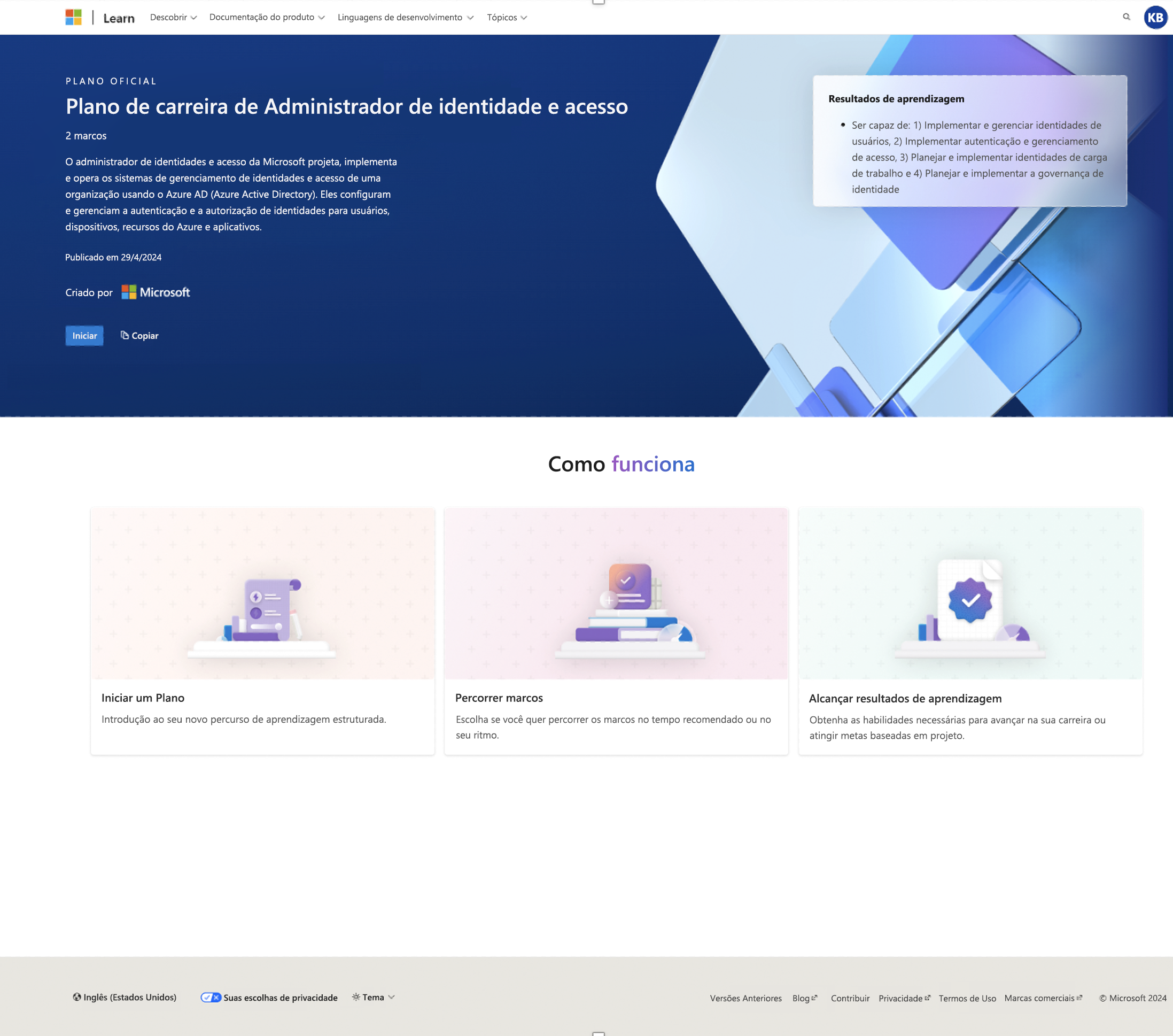
Retomar um plano
Você pode realizar o plano no seu próprio ritmo. Quando você seleciona “Retomar”, o processo avança para o próximo item do plano.
Retomar um plano
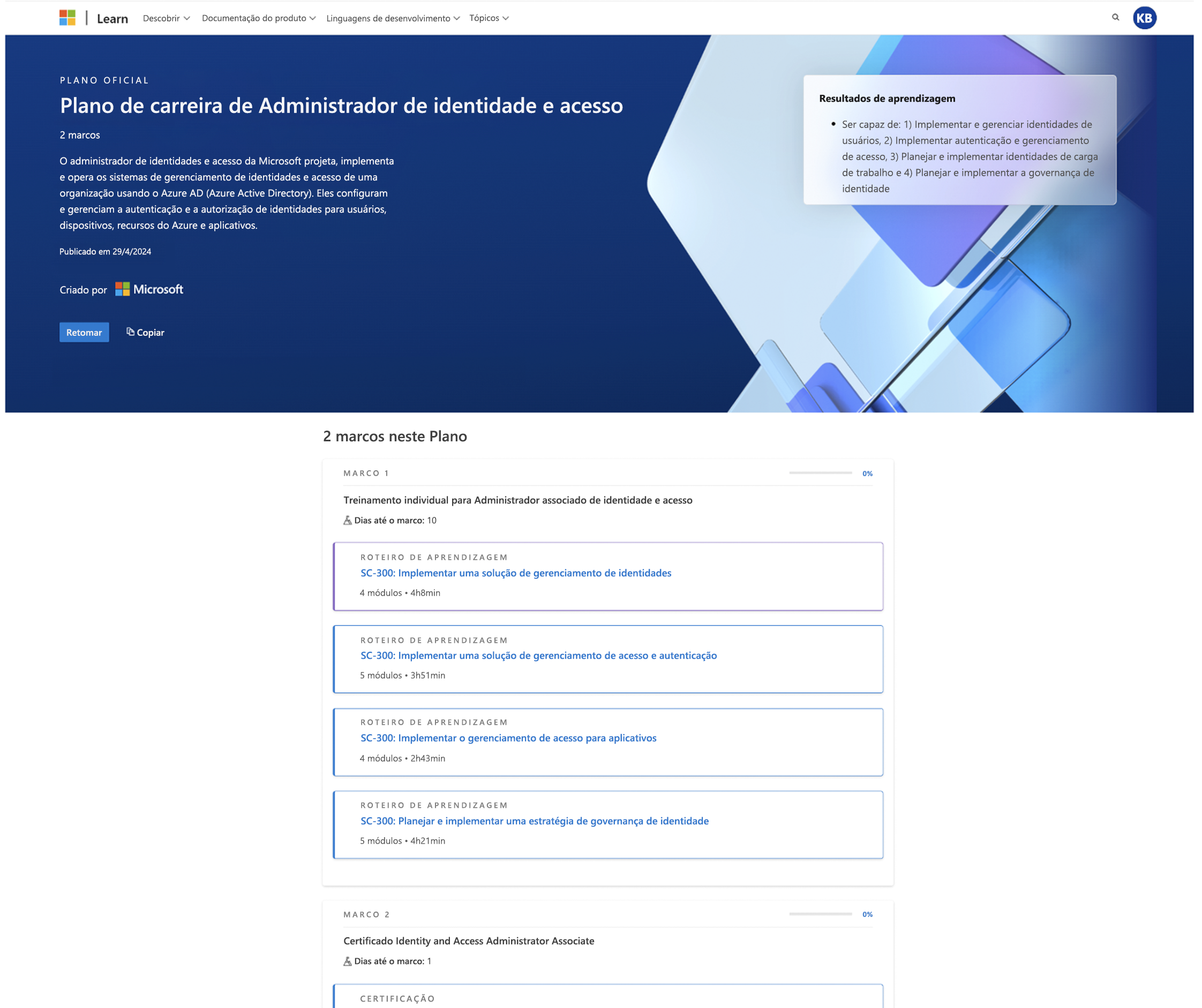
- Selecione o ícone do perfil no canto superior direito
- Selecione Perfil
- Selecionar planos na coluna à esquerda
- Localizar o plano que você deseja acessar
- Selecionar Retomar
Concluir um plano
Quando você passar por todos os itens de um plano, o plano será concluído.
Concluir um plano
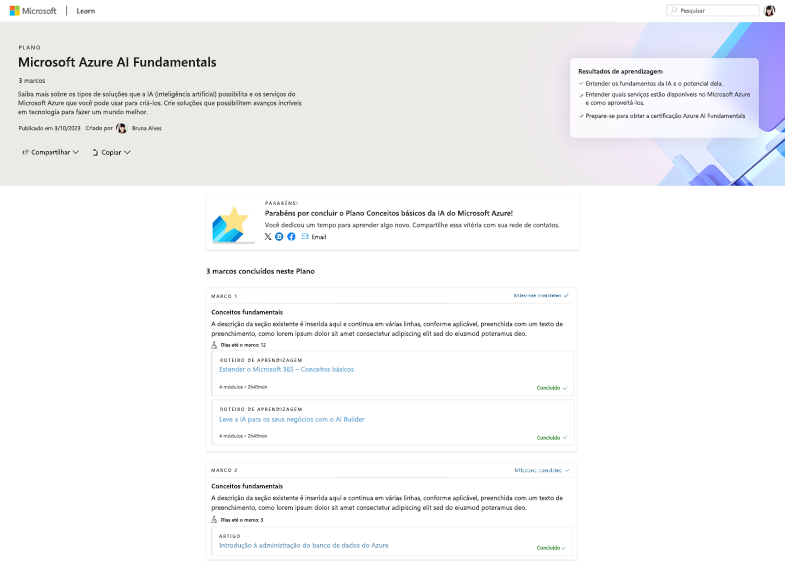
Compartilhar sua conquista
Após a conclusão de cada plano, você receberá um selo como uma conquista. Para acessar todas as conquistas dos planos, acesse a guia "Planos" na página "Conquistas" do seu perfil.
- Selecione o ícone do perfil no canto superior direito
- Selecione Perfil
- Selecionar Planos na coluna à esquerda
- Encontrar o plano com a conquista que você deseja compartilhar
- Selecione Compartilhar
- Selecione o método de compartilhamento que você deseja usar
- Siga os prompts para concluir o compartilhamento
Exibir o plano no perfil de usuário do Learn
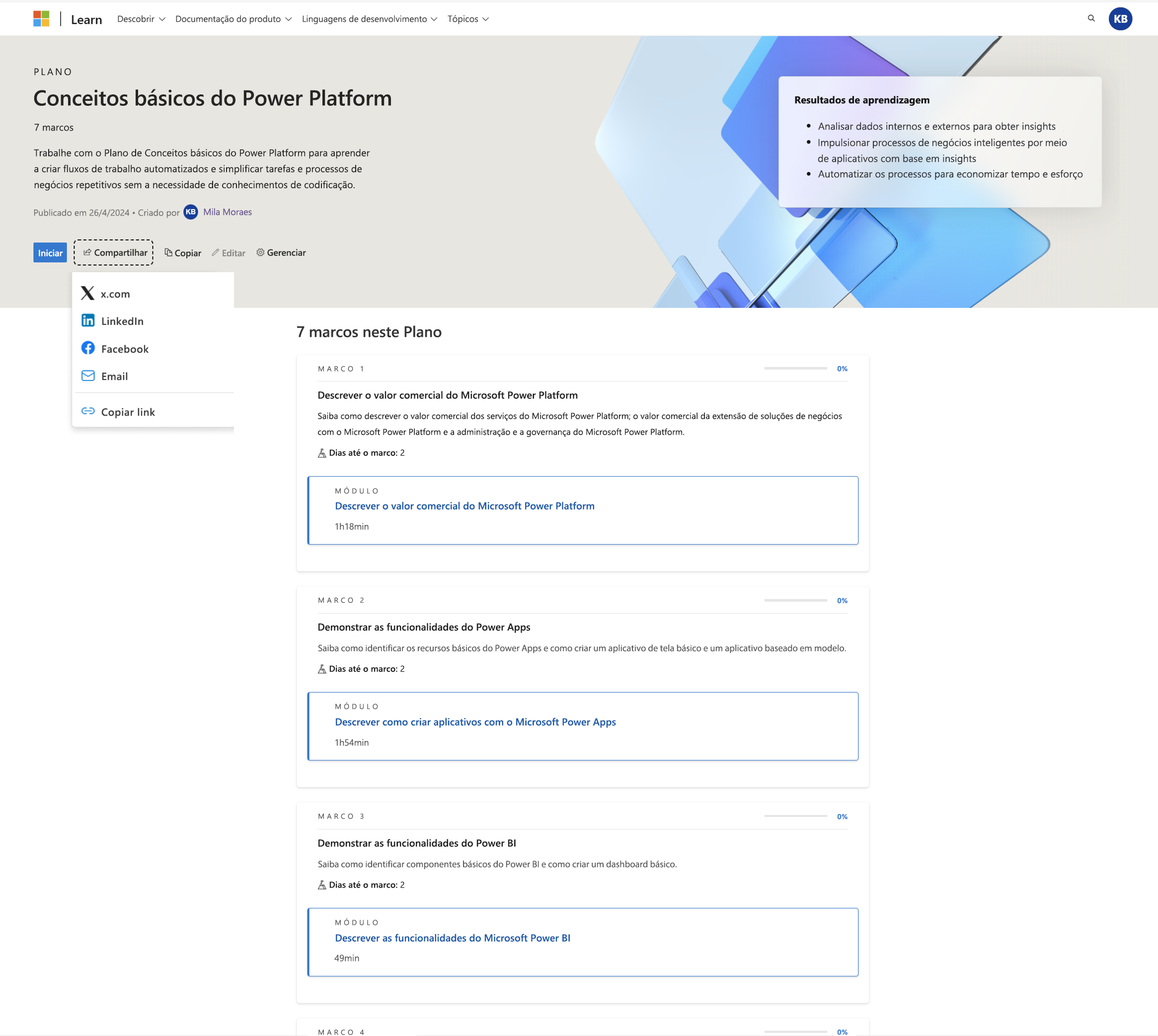
Acessar os planos em andamento e concluídos
Para acessar os planos iniciados e concluídos, acesse as respectivas guias na página "Planos" do seu perfil.
- Selecione o ícone do perfil no canto superior direito
- Selecione Perfil
- Selecionar Planos na coluna à esquerda
- Selecionar a guia do tipo de plano que você deseja exibir, como "Iniciado" ou "Concluído"
Exibir todos os planos iniciados por um usuário
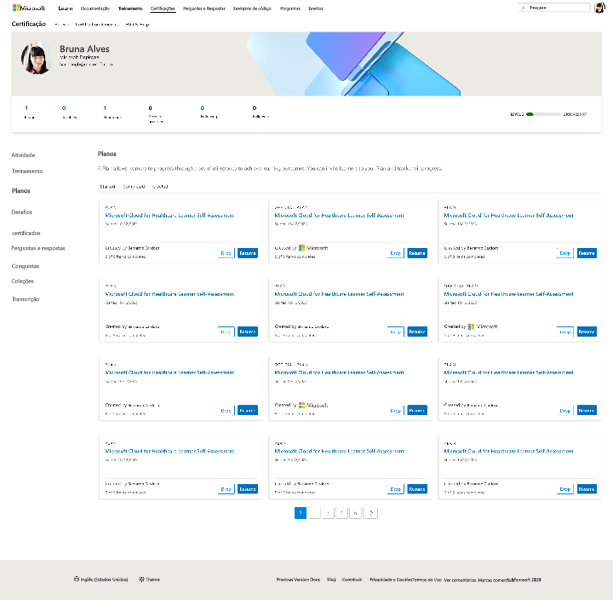
Exibir todos os planos concluídos por um usuário
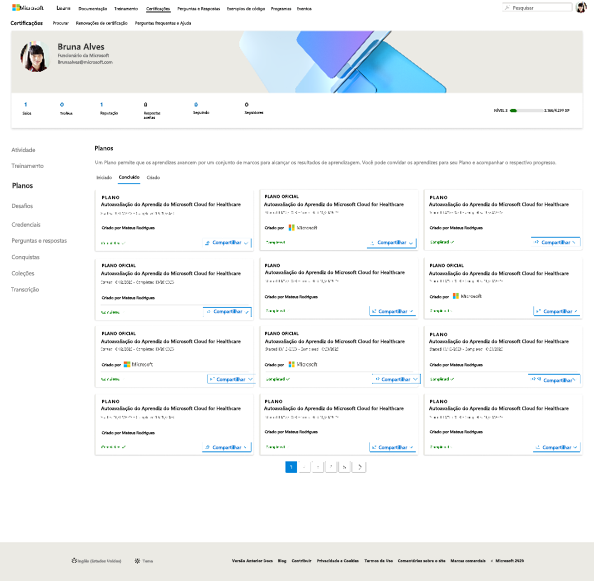
Remover um plano
Você pode remover um plano em andamento a qualquer momento. Para fazer isso, selecione “Remover” e confirme se deseja remover o plano. O plano não aparecerá mais na página “Planos” e você não aparecerá mais no relatório do criador.
- Selecione o ícone do perfil no canto superior direito
- Selecione Perfil
- Selecionar planos na coluna à esquerda
- Localizar o plano que você deseja acessar
- Selecionar Remover
Remover um plano
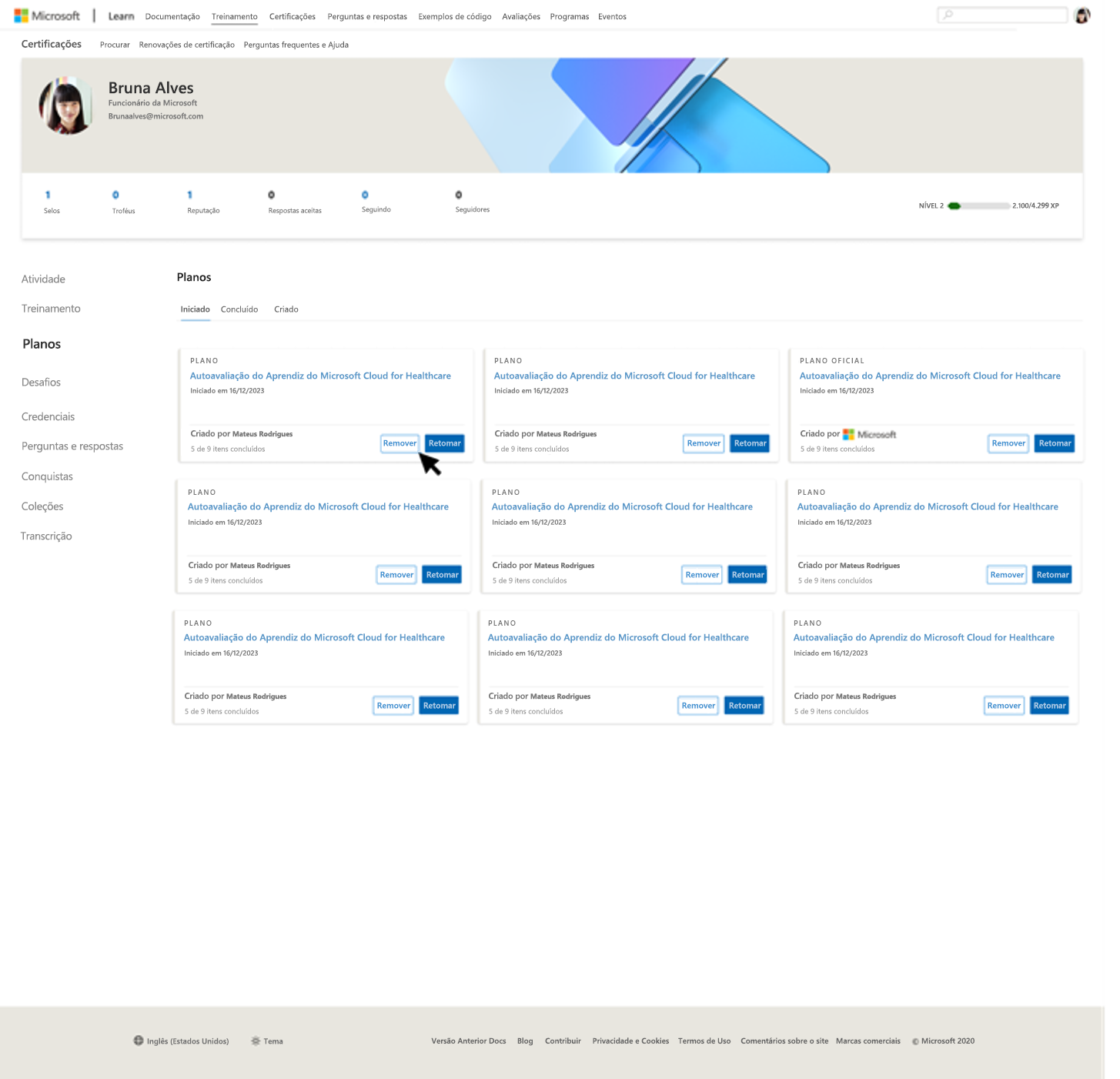
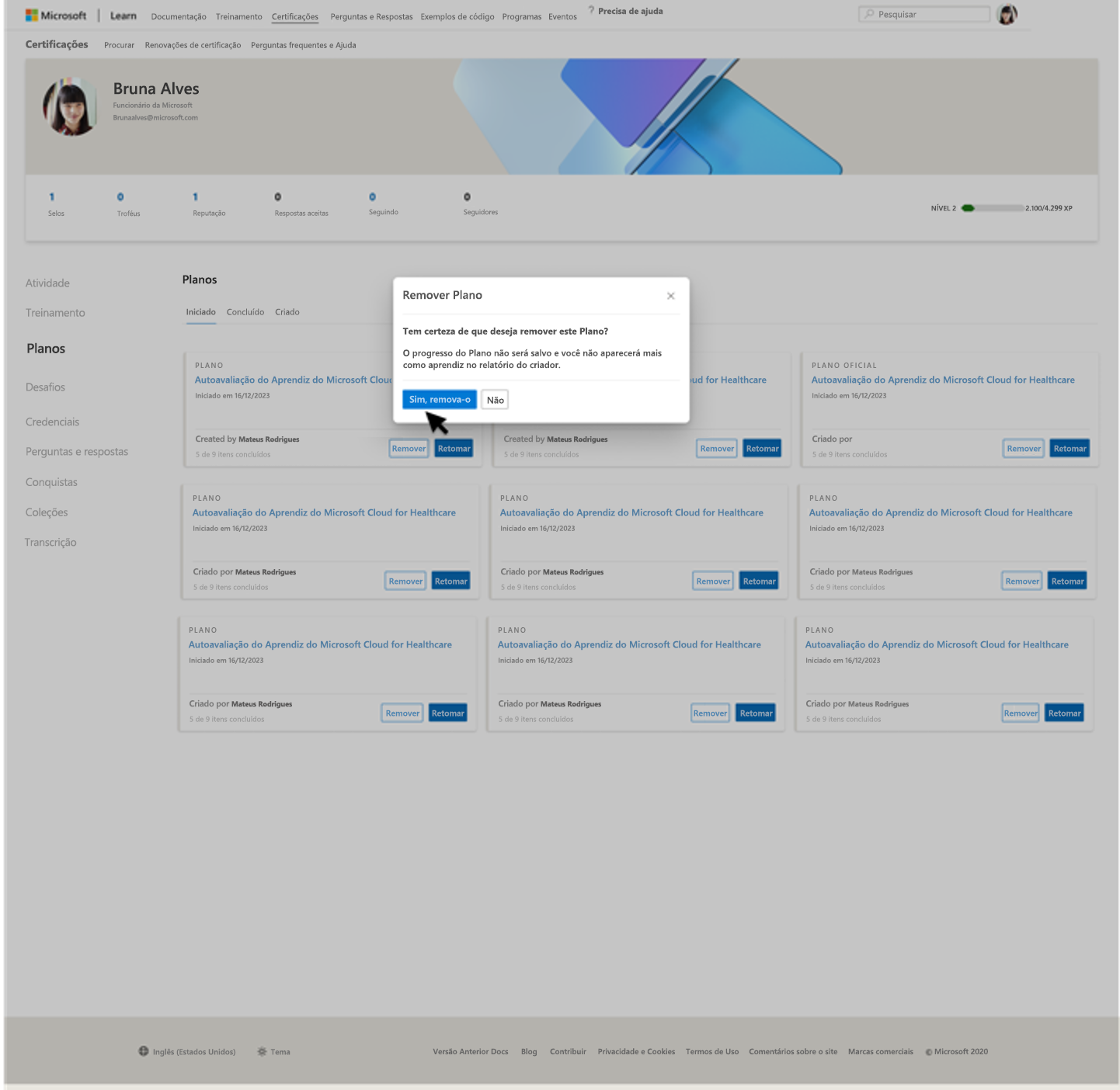
Próximas etapas
Para saber mais sobre os planos e como usá-los, acesse estes artigos: